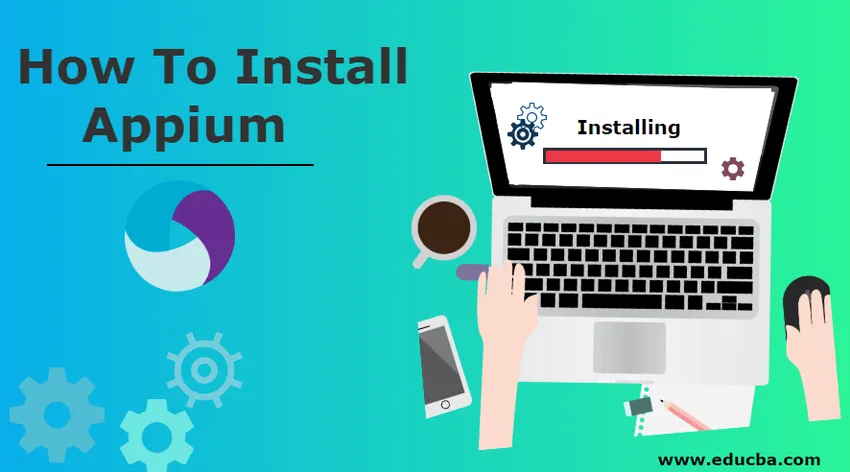
Sådan installeres Appium
Appium er en ramme til automatiseringstestværktøj, der bruges til at teste applikationer på forskellige platforme. Appium er open source og tværplatform. Det bruges hovedsageligt til at automatisere de oprindelige og hybrid applikationer til IOS og Android. I Appium kan testkoden skrives på ethvert sprog som Java, C #, rubin osv. Da Appium er open source, kan det let køres på flere enheder og emulatorer til test af applikationerne.
En proces til installation af Appium:
Nedenstående proces dækkede installationen af Appium til windows og Mac OS-platforme:
Trin 1: Installation af Java Development Kit
Den enkelte skal installere JDK i et system. Brug følgende link til at downloade og installere JDK https://www.oracle.com/technetwork/java/javase/downloads/index.html
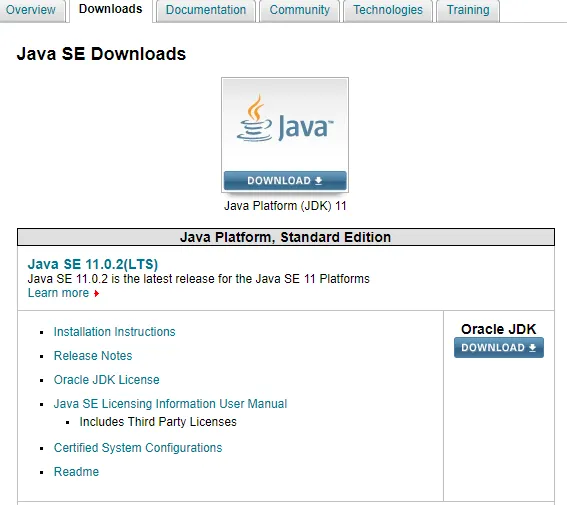
Klik på downloadindstillingen i ovenstående skærm, og nedenstående skærmbillede vises. Vælg Accepter licensaftalen.
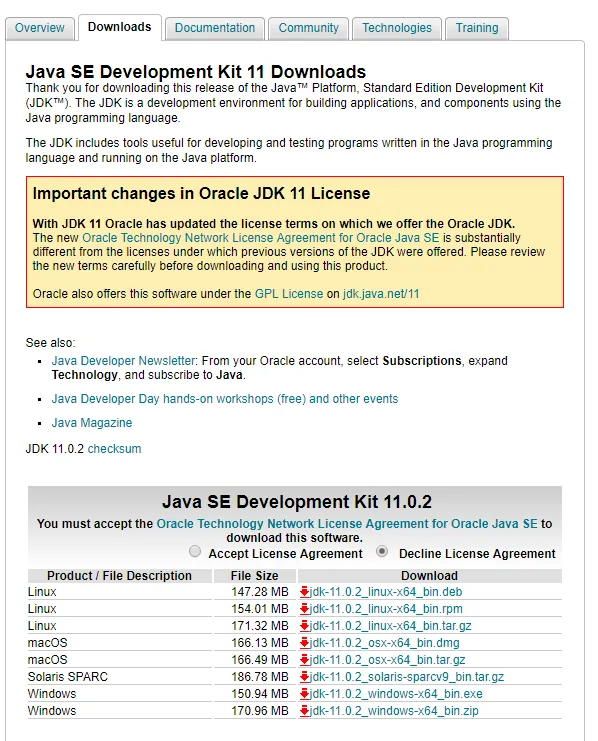
Klik på indstillingen til windows eller Mac og download det relative exe baseret på platformen . Filen vil blive downloadet og gemme den på din lokale sti. Dobbeltklik på exe-filen og for at køre installationsprogrammet skal du klikke på Kør. Installationen afsluttes for JDK og lukker den.
Trin 2: Opsætning af Java-miljøstien
Efter installation af JDK skal brugeren skulle indstille miljøstien for JAVA_Home.
- Gå til Kontrolpanel -> System eller sikkerhed -> System -> Vælg Avanceringsindstillinger.
- Pop-up-vinduet ser ud til at vælge Miljøvariabel under fanen Avanceret.
- I systemvariablen skal du vælge nyt og indtaste variabelnavnet og stien for JDK.
Trin 3: Installer Android SDK og pakker
Det er det værktøj, der bruges til at udvikle applikationer til mobile enheder. Download Android SDK fra følgende link https://developer.android.com/studio#Other
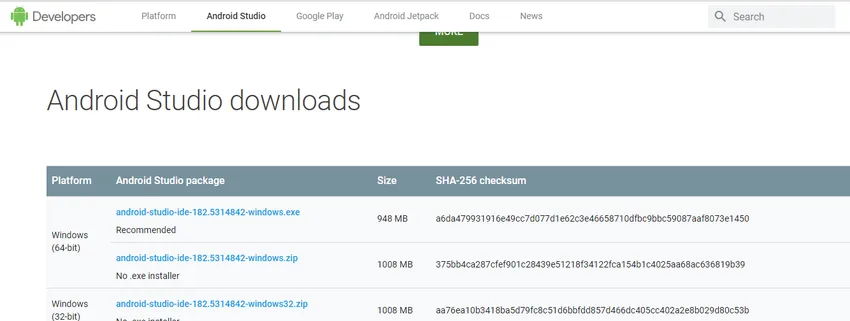
Download værktøjet baseret på Windows-maskinen, der matcher dine systemkrav. Når det er hentet, skal du dobbeltklikke på exe og køre installationsprogrammet og kontrollere den Android-pakke, der kræves for dine projektkrav. Installer pakkerne, og luk vinduet efter installationen er afsluttet.
Trin 4: Konfigurer Android-variablen
Når du har installeret Android SDK, skal den indstille variabel sti Android_Home.
- Gå til Kontrolpanel -> System eller sikkerhed -> System -> Vælg Avanceringsindstillinger.
- Pop-up-vinduet ser ud til at vælge Miljøvariabel under fanen Avanceret.
- I systemvariablen skal du vælge nyt og indtaste variabelnavnet og stien for JDK.
Trin 5: Installer Node.Js
Appium omtales som HTTP-serveren, der opretter og håndterer de flere sessioner af webdriver til de forskellige typer platforme. Filen hentes og gemmes på lokalt. Dobbeltklik derefter på den eksekverbare fil, og kør installationsprogrammet. Fuldfør installationen og luk vinduet.
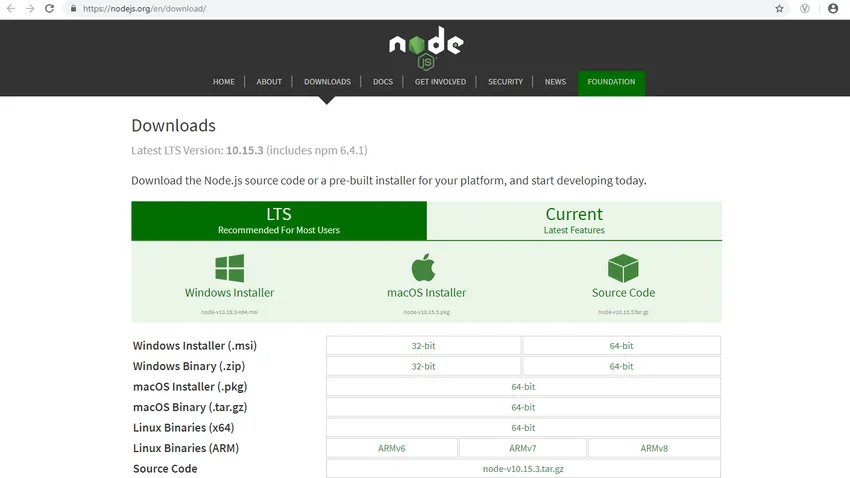
Trin 6: Installation af .Net Framework
Hvis du har brug for det, kan du downloade og installere den nyeste version af Microsoft .net-rammen fra følgende link
https://www.microsoft.com/en-in/download/details.aspx?id=30653
Trin 7: Download og installer Appium
For at downloade Appium skal du bruge følgende link
http://appium.io/downloads.html
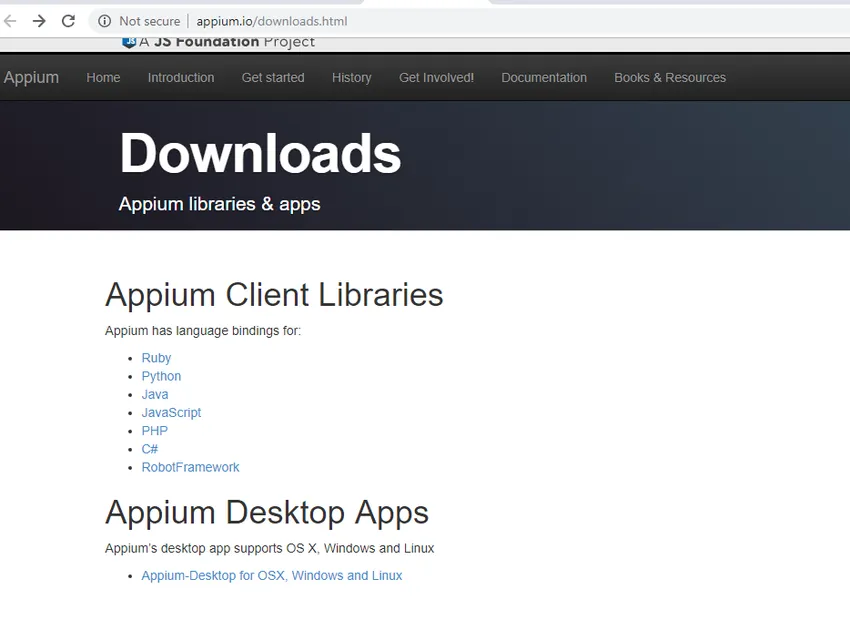
Klik på Appium-skrivebordet under Appium-desktop-apps. Kontroller den nyeste version af Appium, og download zip-mappen på lokalt. Ekstraher mappen, og dobbeltklik på Appium install exe. Efter installationen af Appium vises følgende skærmbillede.
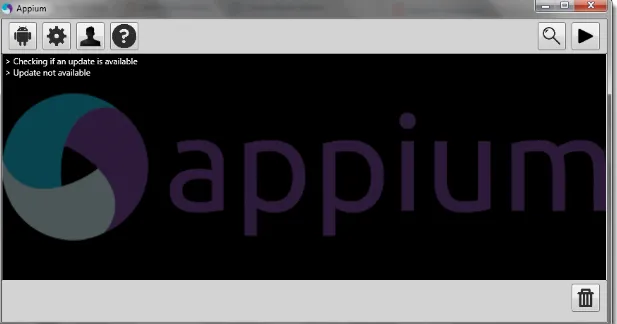
Trin 8: Aktivér udviklerindstillinger på telefonen
Derefter skal du aktivere udviklerindstillingen i en telefon til at kontrollere og teste applikationerne for den telefonkonfiguration og OS.
Trin 9: Installer PdaNet
PdaNet kan installeres fra følgende link for at oprette forbindelse til de forskellige enheder baseret på platformen http://pdanet.co/a/
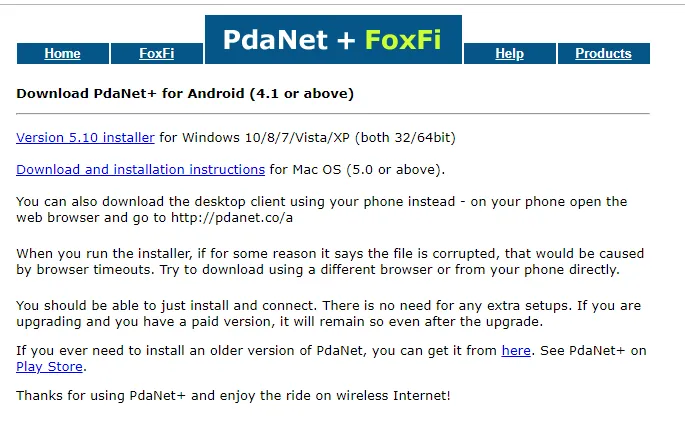
Download den og installer den ved hjælp af exe-filen og kør installationsprogrammet. Afslut installationen.
Trin 10: Installer Eclipse IDE
Installationen af Eclipse IDE kræves for at opsætte projektet og Appium til test af projektet https://www.eclipse.org/downloads/. Download den nyeste version, og kør installationsprogrammet, og færdiggør installationen.
Trin 11: Tilføj Appium-projekt i Eclipse
For at fortsætte testningen af mobilautomatiseringsprojekt med Appium-script, skal den ene downloade og tilføje nedenstående JAR-filer til projektet i IDE. GSON jar-fil, Selenium-webdriver-klient og Jar-fil og Java-klient til projekt.
Fordele ved at bruge Appium
- Da Appium er platformuafhængig, så er der ikke behov for at ændre programmeringssprog med ændring er en platform. De samme ting kan bruges på tværs af platforme.
- Det kan bruges til enhver applikation som web, hybrid og native apps.
- Det er hurtigt og hurtigt at hente webdriverne.
- Det kræver ikke en ekstra agent for at teste apps automatisk.
Konklusion - Installer Appium
Appium bruges til at teste de mobile applikationer integreret med andre testværktøjer som selen. Opskalering i dette værktøj er mest bekymret, når man tester applikationerne. Det er meget begrænset. Appium fungerer hovedsageligt i at køre testcase på enheden og lytter til proxy-kommandoer fra Appium-serveren. Den fuldfører kommandoen til Appium UI-automatiseringsscript, der kører på enheden til IOS eller Android. Skriptcontrolleren sender instruktionen til klienten, og bootstrap installeret på enheden sender output til klienten og derefter til serveren for at sikre sig, om testen er bestået eller mislykkedes. Det er et pålideligt værktøj til test af mobile applikationer til forskellige platforme.
Anbefalede artikler
Dette har været en guide til, hvordan du installerer Appium. Her har vi drøftet det grundlæggende koncept og trin til installation af Appium på vores system. Du kan også se på de følgende artikler for at lære mere -
- Sådan installeres C?
- Sådan installeres selen?
- Sådan installeres Django?
- Sådan installeres JavaScript?